تصور کنید آزمونی طراحی کردهاید و میخواهید نمرهی هر بخش از سوالها را بهصورت جداگانه محاسبه کرده و در پایان به آزموندهنده نمایش دهید. یا فرم ثبت سفارشی ایجاد کردهاید و میخواهید علاوه بر قیمت کل سبد، هزینهی هر دسته از محصولات را به صورت تفکیک شده به مشتری نمایش دهید. یا در حال اجرای یک آزمون روانشناسی هستید و نیاز دارید نمرهی هر مولفه را جداگانه محاسبه کرده و همراه با تفسیر به پاسخدهنده ارائه دهید. برای این کاربردها و دهها سناریوی مشابه، از ویژگی متغیرهای محاسباتی در کاربری سازمانی پرسلاین استفاده کنید. تا بدون محدودیتهای امتیاز چندین متغیر برای پرسشنامه تعریف کنید و برای هریک فرمول و محاسبه مجزایی تنظیم کنید.
ویژگیهای استفاده شده در توضیح این مقاله:
- نوع سوال چند گزینهای
- محاسبات و افزودن امتیاز
- متغیرهای محاسباتی
- پایپ پاسخ و متغیر
- صفحه تشکر شخصیسازی شده
در این مثال، آزمونی طراحی کردهایم با سه بخش سوال در موضوعات ریاضی، شیمی و اطلاعات عمومی و میخواهیم علاوه بر محاسبهی نمرهی نهایی، امتیاز هر بخش هم به صورت جداگانه محاسبه و در پایان به پاسخدهنده نمایش داده شود.
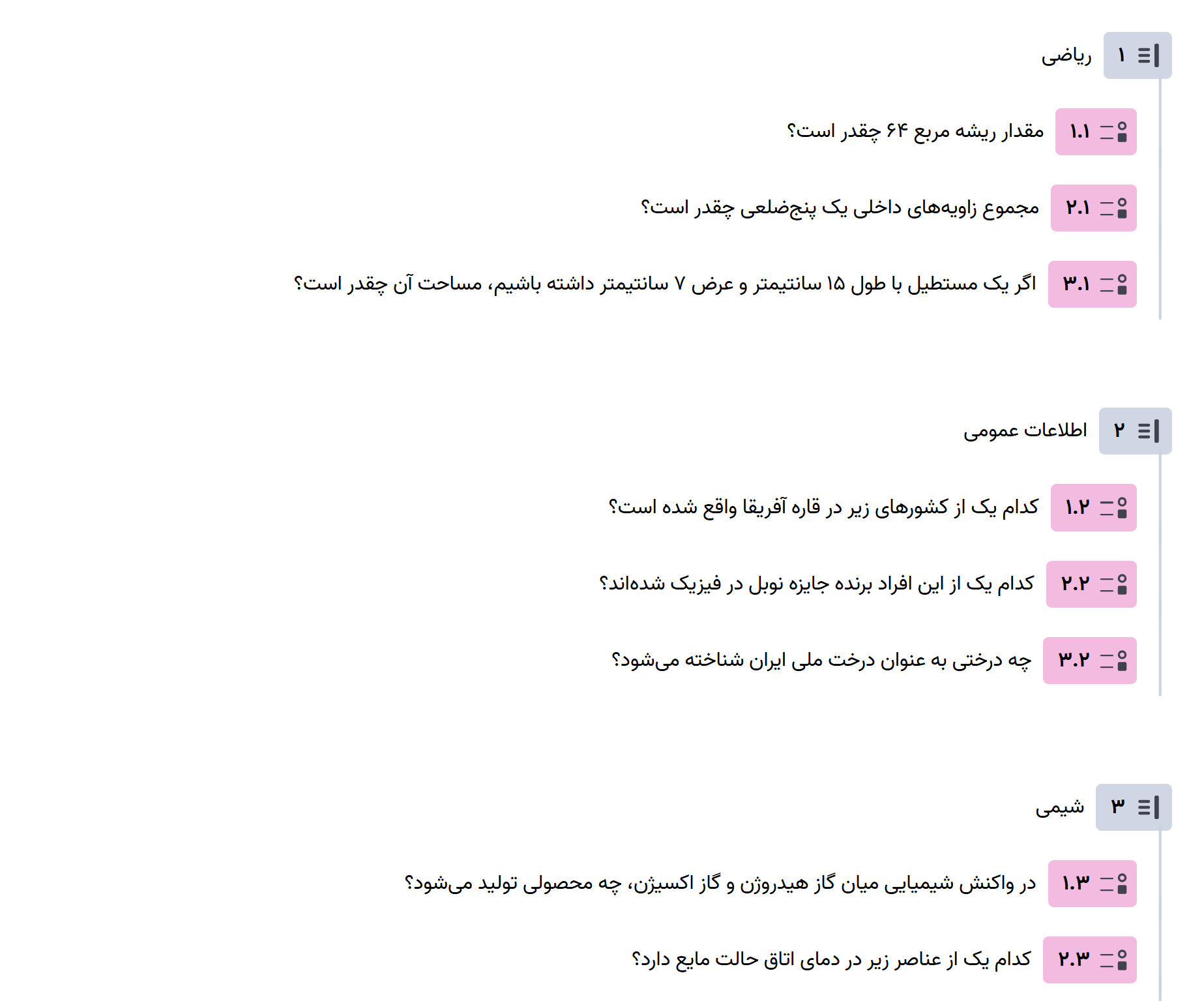
برای شروع در فاز ایجاد روی متغیرهای محاسباتی کلیک میکنیم. در این بخش، متغیر «امتیاز» بهصورت پیشفرض با مقدار اولیهی صفر نمایش داده میشود. در این مرحله، متغیرهای جدیدی اضافه میکنیم: متغیر ریاضی، شیمی و اطلاعات عمومی. تمام این متغیرها باید از نوع عددی باشند و مقدار اولیهی آنها صفر در نظر گرفته شود.
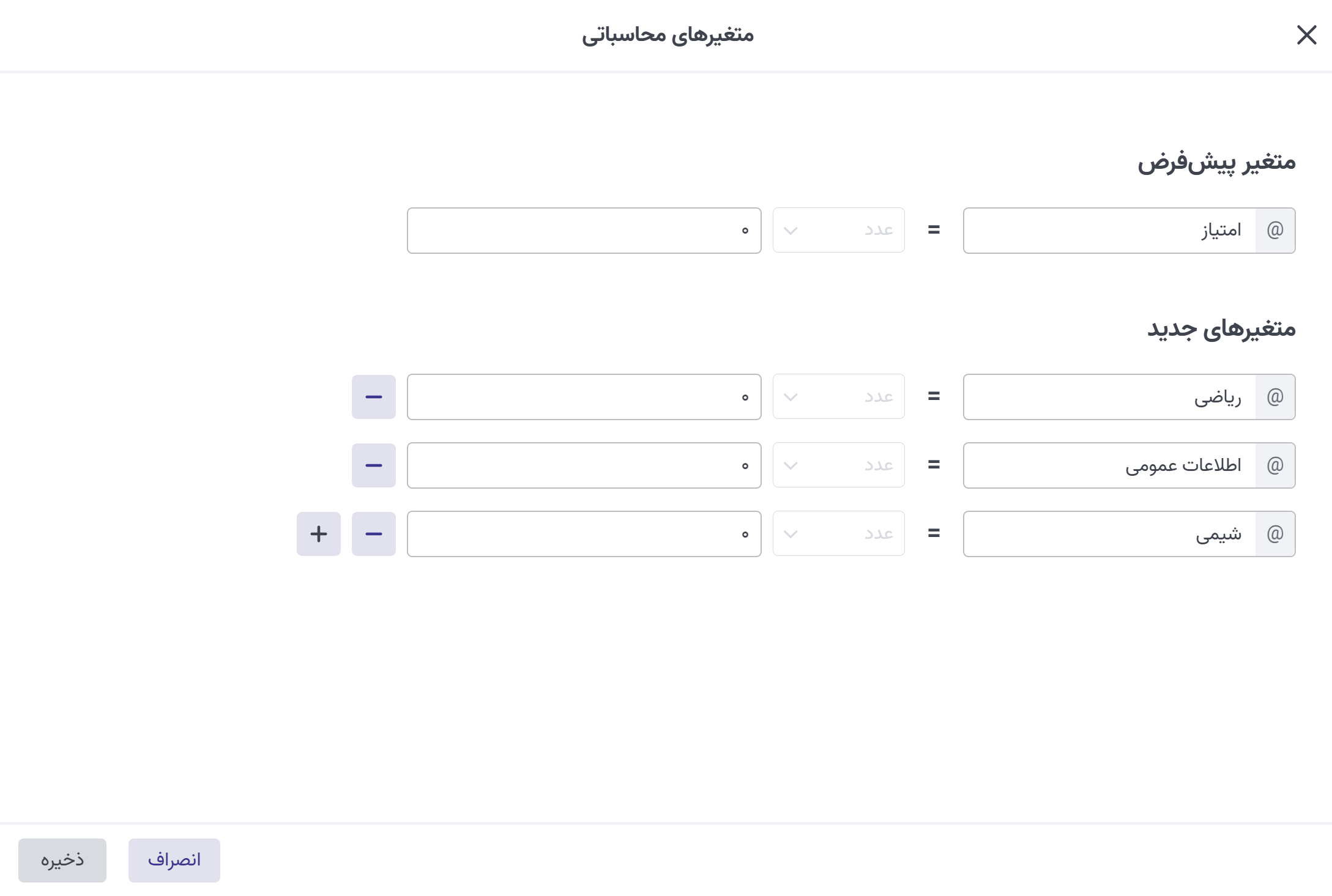
بسته به سناریویی که دارید، میتوانید مقدار اولیهی دلخواه را هم برای هر متغیر وارد کنید. از بخش سوالهای ریاضی شروع میکنیم. روی گزینهی محاسبات هر سوال کلیک میکنیم و تعریف میکنیم که با انتخاب گزینهی صحیح، چه عددی به متغیر «ریاضی» اضافه شود.اگر آزمون شما نمرهی منفی دارد، با انتخاب گزینهی «کم کن به مقدار» میتوانید برای پاسخهای اشتباه نمرهی منفی در نظر بگیرید.
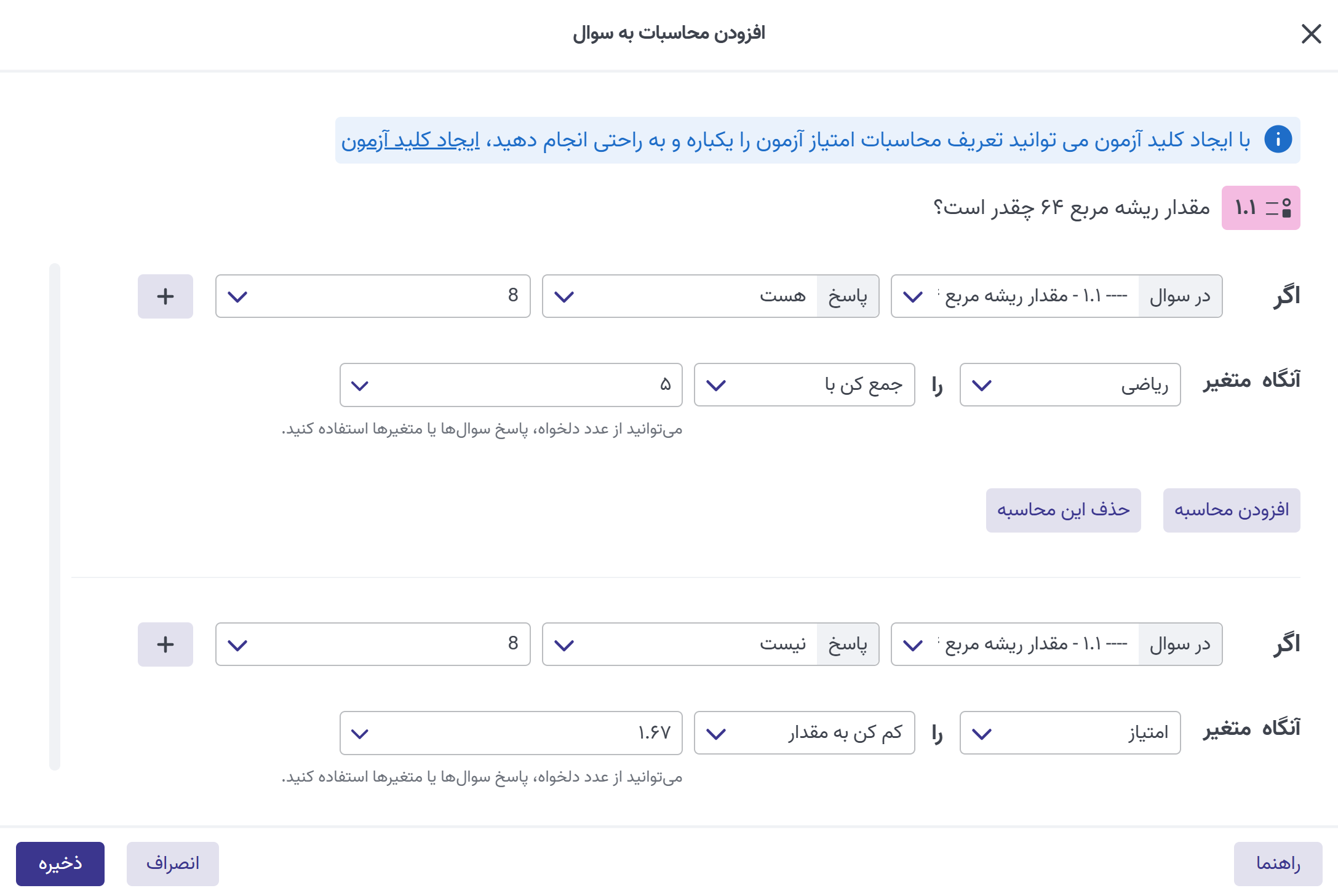
فراموش نکنید که برای هر سوال، امتیاز باید به متغیر مربوط به همان بخش اضافه شود. یعنی سوالهای ریاضی به متغیر ریاضی، سوالهای شیمی به متغیر شیمی و به همین ترتیب.
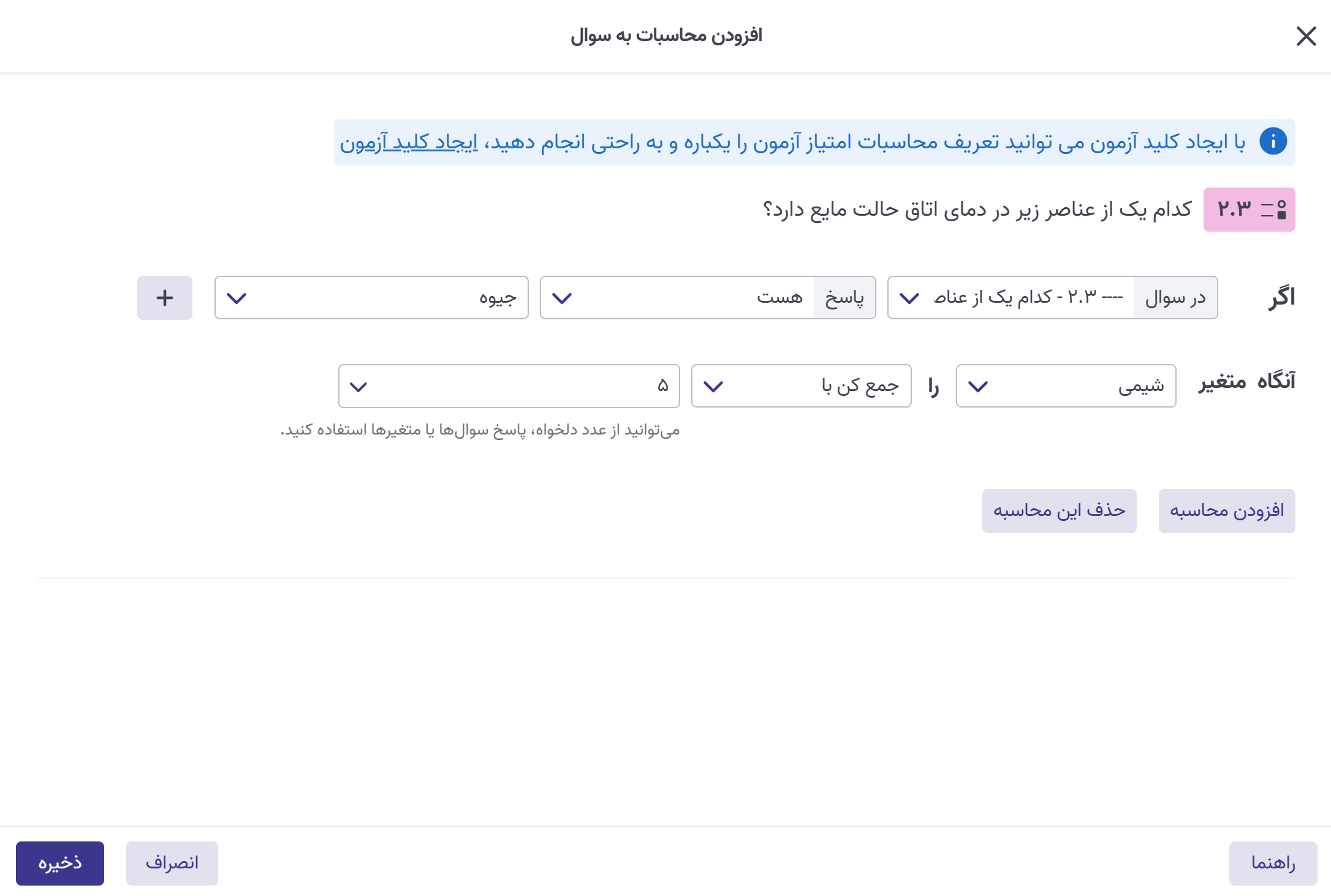
این فرآیند را برای تمام سوالهای پرسشنامه ادامه میدهیم تا محاسبهی جداگانهی هر بخش بهطور کامل تعریف شود. حالا برای محاسبهی امتیاز نهایی آزموندهنده، در آخرین سوال آزمون روی گزینهی افزودن محاسبه کلیک میکنیم. در این مرحله، مشخص میکنیم: اگر مقدار متغیر «ریاضی» مساوی یا بزرگتر از صفر باشد—یعنی امتیازی که از سوالهای بخش ریاضی به این متغیر اضافه شده—آنگاه مقدار متغیر «امتیاز» که بهصورت پیشفرض صفر است، با مقدار متغیر «ریاضی» جمع شود. دقت کنید که این شرط باید بر اساس کمترین امتیاز ممکن در آزمون تعریف شود. در این سناریو، چون حداقل امتیازی که پاسخدهنده میتواند بگیرد صفر است، ما هم صفر را بهعنوان مبنا در نظر گرفتهایم.
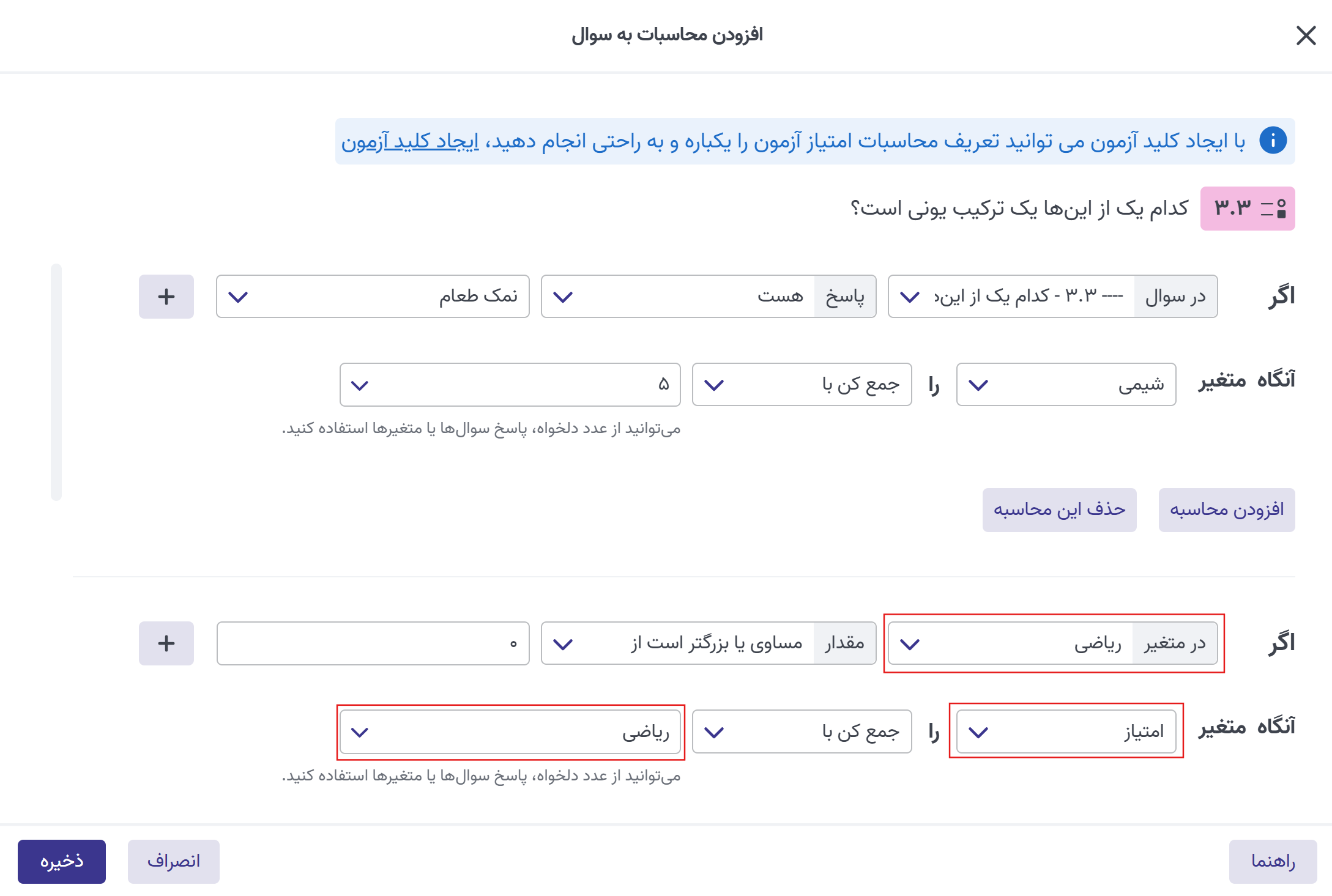
به همین صورت، این فرآیند را برای سایر متغیرها هم تکرار میکنیم. امتیاز شیمی و اطلاعات عمومی هم باید به متغیر «امتیاز» اضافه شوند تا جمع کل آزمون بهدرستی محاسبه شود.
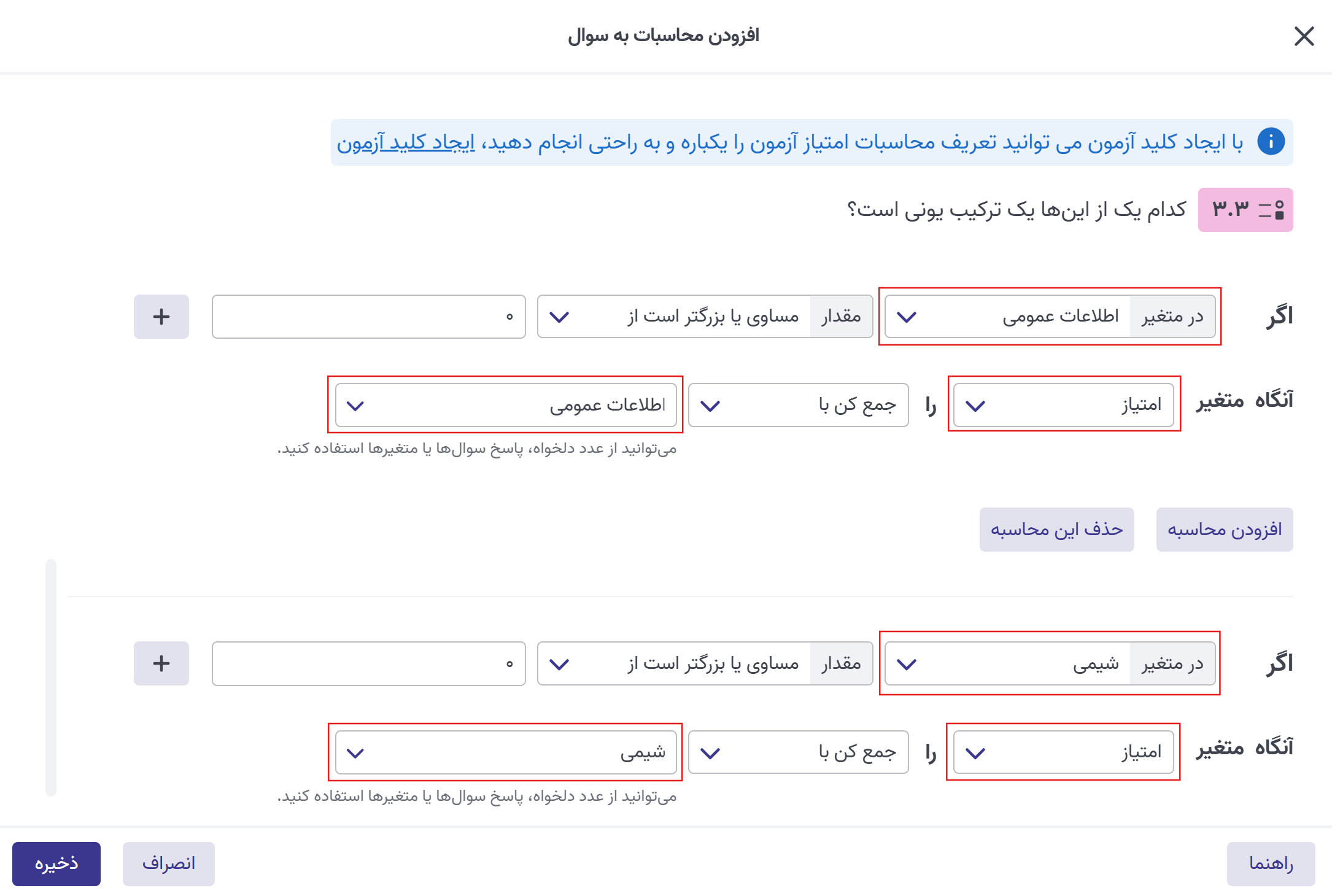
برای نمایش نتیجه آزمون پس از ثبت پاسخ در صفحه پایان با تایپ @ مقدار هر متغیر را پایپ میکنیم. این نتایج را، علاوه بر نمایش در صفحه پایان، میتوانید از طریق ایمیل یا پیامک اطلاعرسانی هم برای آزموندهنده ارسال کنید.
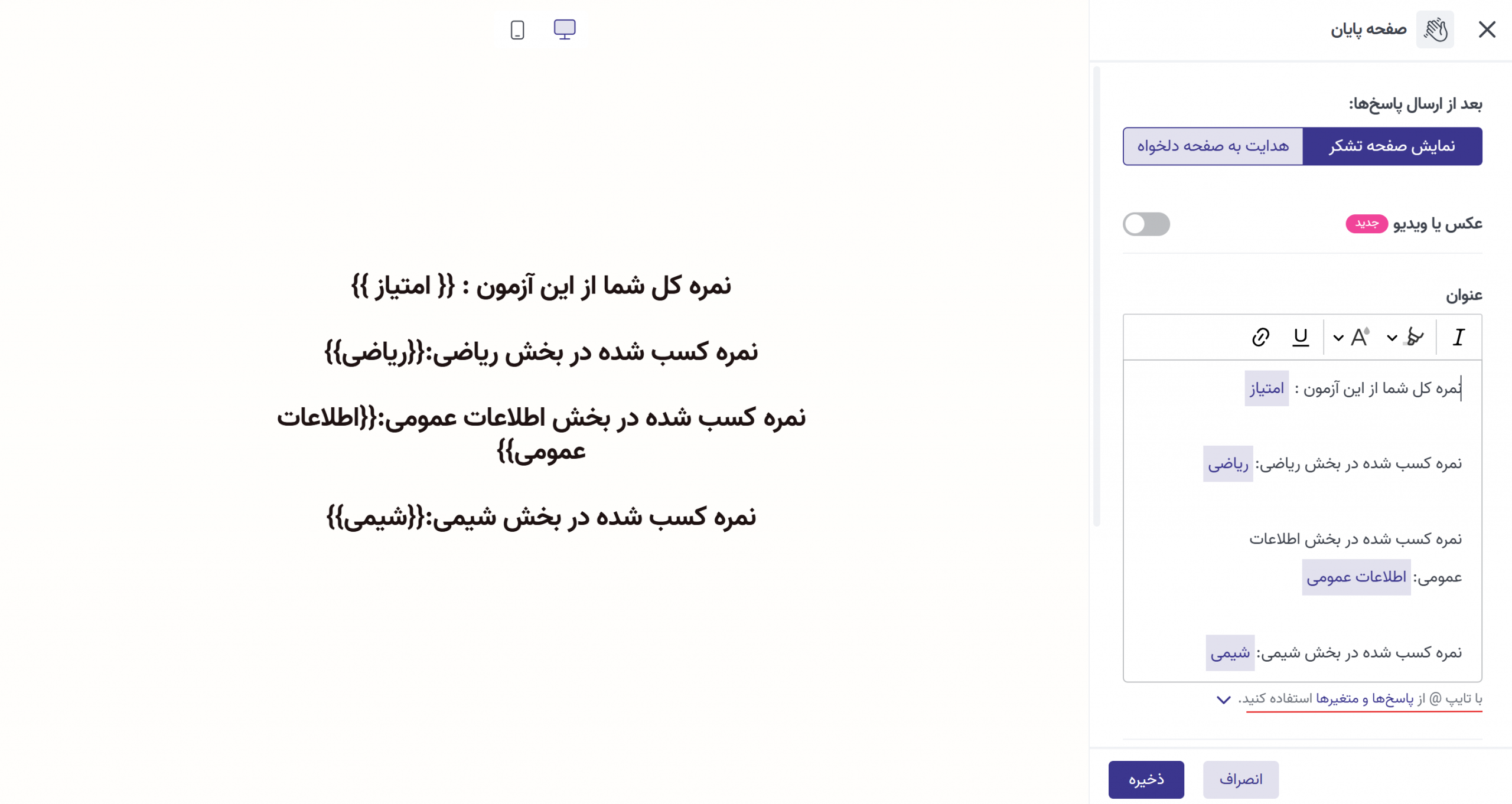
در فاز گزارش، بخش جدول نتایج، در ادامهی پاسخ هر پاسخدهنده، میتوانید ستونهای جداگانهای برای هر یک از متغیرهایی که تعریف کردهاید مشاهده کنید. و در بخش تحلیل و نمودارها نیز، نمودار مستقل هر متغیر در دسترس است.
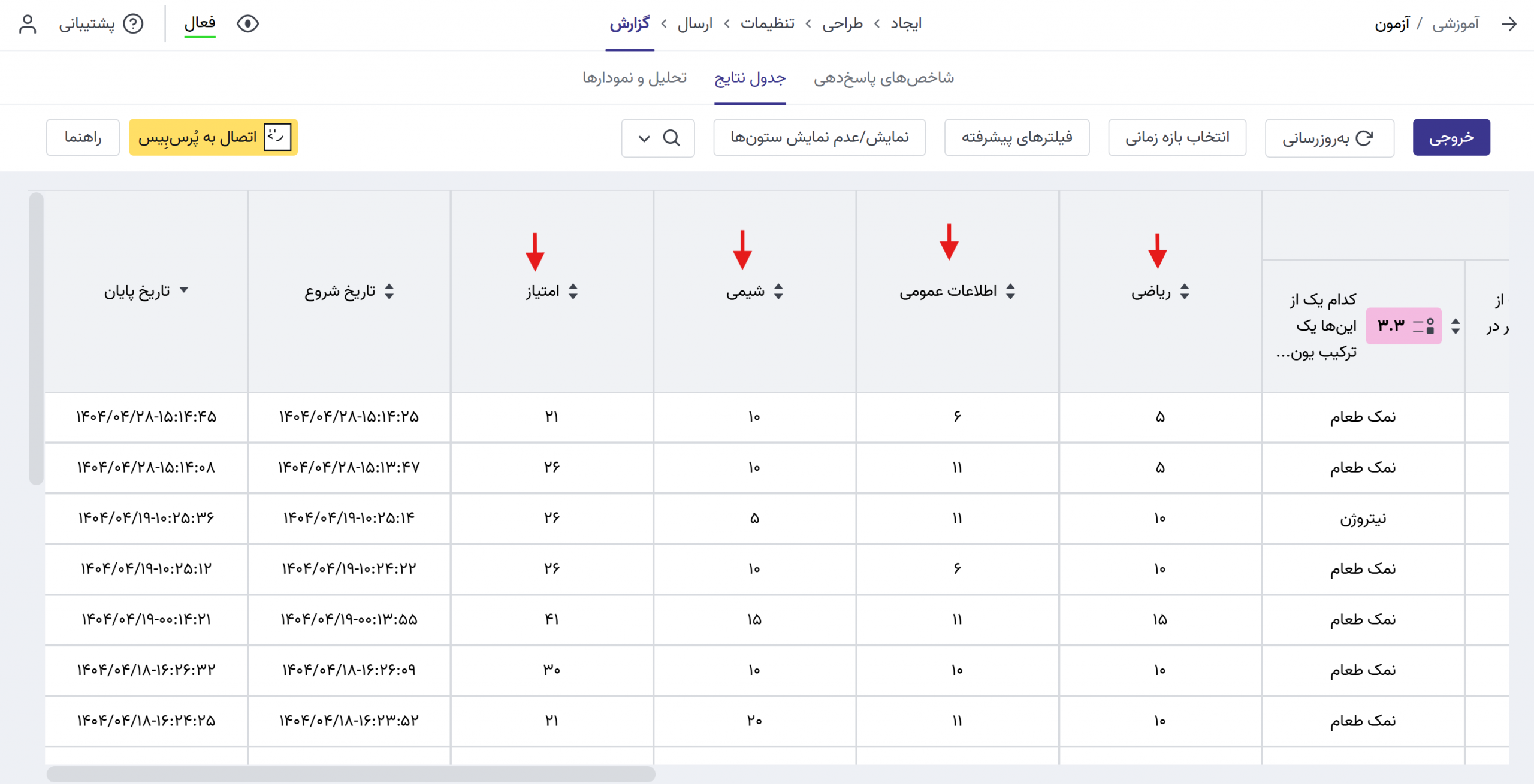
در این ویدیو نمایش میدهیم چگونه میتوان فرمول و محاسبات پیشرفته را به فرم مرحله به مرحله اضافه کرد.
اگر سوالی دارید یا نیاز به راهنمایی دارید کافیست، از طریق ایمیل پشتیبانی به نشانی support@porsline.ir با ما در ارتباط باشید.